Eliminácia chýb nie je možné pripojiť k službe Windows

- 2258
- 658
- Drahomír Novák
Medzi sortiment zlyhaní, bugov a iných problémov, ktoré musia používatelia systému Windows OS stretnúť, je pomerne bežný jav chybou sprevádzanou správou „sa nedá pripojiť k službe Windows“. Je to spôsobené zlyhaním systémových služieb a komponentov. Preto, keď sa objaví v TEMA pri následnom spustení počítača, chyba vzniká v práci služby systémových udalostí (v tomto prípade môžete vstúpiť do systému iba pod účtovaním správcu), klientom skupinovej politiky a skupinovej politiky a Ostatné systémové nástroje. Nie je potrebné hovoriť o úplnom fungovaní okien vo svetle takýchto udalostí, pretože počítač je charakterizovaný zavesením a hmatateľnou stratou výkonu a v dispečerovi úlohy môžete vidieť, že procesor je najviac načítaný aj pri práci s nenáročným softvérom, takže musíte problém okamžite odstrániť.

Eliminácia chýb „sa nepodarí pripojiť k službe Windows“.
Príčiny chyby
Zdroj zlyhania môže byť rôznymi faktormi. Chyba je najčastejšie spojená s porušením integrity súborov registra, najmä technickej špecifikácie API Windows Sockets API (alebo Winsock) používané na implementáciu aplikácií v sieti na základe protokolu TCP/IP Protocol. Keď sa objaví toto zlyhanie, používatelia s obmedzenými právami nemôžu vstúpiť do systému, zatiaľ čo správca má možnosť vidieť systém systémových udalostí na identifikáciu príčiny poruchy poruchy. Znovu načítanie zariadenia dočasne pomáha problém vyriešiť, ale najčastejšie okno, ktoré informuje o zlyhaní, ktorá sa neustále vyskytuje v Trias, až kým sa príčina nevylučuje, zatiaľ čo problematický systémový nástroj sa nespustí a manuálne sa nespustí a manuálne sa nespustí a manuálne sa nespustí. Nasledujúce dôvody teda nemusia byť schopní vyprovokovať chybu so správou „môžu byť pripojené nasledujúce dôvody:
- Poškodenie registrovaných záznamov o škodlivých programoch.
- Nesprávna, neúplná inštalácia.
- Nekompatibilita zavedeného softvéru.
- Konflikt vybavenia.
- Krivky aktualizácií systému Windows.
- Nevhodné nastavenia systému.
Čokoľvek je spôsobená chybou, jej dôsledky sa môžu veľmi líšiť, ale aby sa vyrovnali s úlohou odstrániť poruchu aj neskúseného používateľa.
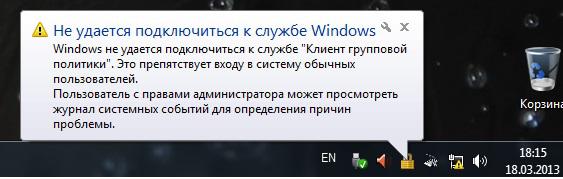
Ako eliminovať chybu pri pripojení k službe Windows
Na vyriešenie problému stačí používať personálne systémy operačného systému. Ak sa objaví chyba, nie je možné pripojiť sa k službe Windows “, odporúča sa diagnostikovať systém a obnoviť poškodené prvky pomocou systému systémového systému Checkker System File Checkker (SFC):
- Ako administrátor spustíme príkazový riadok. Aby ste to dosiahli, musíte požiadať príkazový riadok na vyhľadávacom paneli, potom kliknite na aplikáciu vo výsledkoch PKM a vyberte možnosť „Začiatok v mene správcu„ z ponuky kontextu “. Rovnaký účinok bude, ak otvoríte konzolu „Execute“ (win+r) a zaregistrujete príkaz CMD v riadku, potom kliknite na Ctrl+Shift+Enter.
- V príkazovom riadku poháňame SFC/Scannow a kliknite na Enter.
- Začína sa skenovanie systému, počas ktorého sa nahradia poškodené súbory, počas ktorých sa nachádzajú poškodené súbory.
- Postup bude trvať určitý čas a po dokončení utilita vydá správu, v ktorej vás bude informovať o zistených škodách, ak dôjde k tiež na ich rehabilitácii. Môže byť potrebné reštartovať zariadenie.
Obnova systémových súborov vykonáva iný nástroj Windows OS - Built -in DISM Utility:
- Spúšťame príkazový riadok v mene správcu.
- Predpisujeme príkaz EXE /Online /Cleanup-Image /RestoreHealth.
- Očakávame, že koniec procesu, počas ktorého je systém naskenovaný, a ak sa nájdu poškodené alebo chýbajúce súbory, obnovujú sa ich stiahnutím s nástrojom z oficiálneho prostriedku Microsoft Resource. Pripojenie na internet - Povinné podmienky pre úspešné vykonávanie postupu.
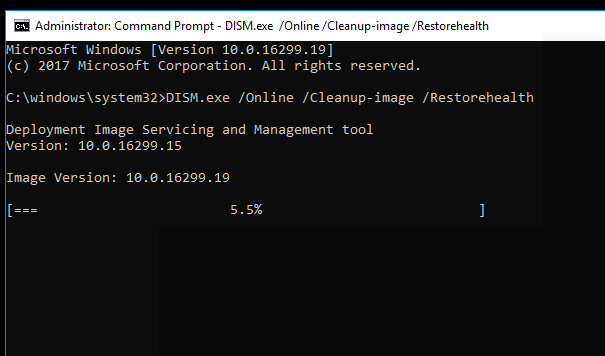
Ako skontrolovať vírusy systém
Poškodenie systémových súborov v dôsledku aktivity škodlivého softvéru - tento jav je častý. Ak je skutočnosť, že služba nie je pripojená, vina za vírusy, na vyriešenie problému, musí byť vylúčená. Dokonca ani prítomnosť dobrého antivírusu nie je ručiteľom, že vírusové programy nebudú schopné preniknúť do systému. Okrem toho samotní používatelia často prispievajú k infekcii zariadenia, napríklad k načítaniu softvéru z neverených zdrojov. Takže keď sa objaví chyba, že nebolo možné pripojiť k službe Windows Service, v prvom rade, v prvom rade škodlivé programy, ktoré poškodili súbory potrebné na úplnú prevádzku systému. Vírusy usadené na počítači môžu viesť k vážnejším dôsledkom, ak sa ich včas nezbavíte. Okrem hlbokej kontroly diskov s nainštalovaným antivírusom môžete navyše používať služby tretieho strany, napríklad DR.Web Cureit alebo AdwCleaner, čo vám umožňuje starostlivo naskenovať zariadenie a eliminovať hrozby pomocou najnovších antivírusových základní.
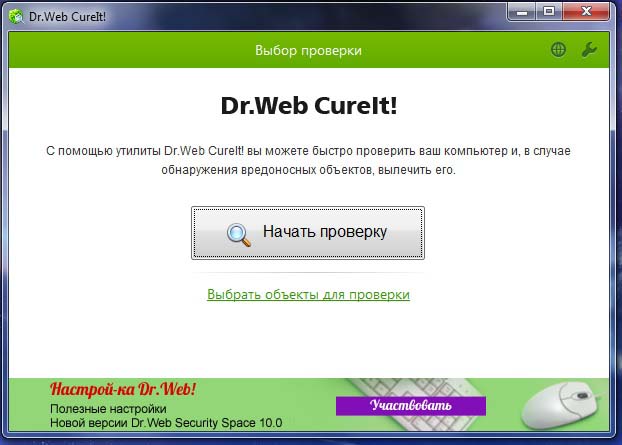
Ako eliminovať chybu pomocou príkazov
Zlyhanie v systéme OS alebo iných verziách Windows 7 alebo v iných verziách, sprevádzaných informáciami, že nie je možné pripojiť k oznamovacej službe o systémových udalostiach, sa opravuje pomocou príkazov konzoly, ktoré vyhodia parametre siete a zároveň opúšťajú predvolené nastavenia. Tieto akcie vám umožňujú vrátiť funkčnosť systému Windows a siete, ale v prípade, keď sa vírusy, konflikty programu alebo nezlučiteľnosť zariadení stali zdrojom problému, problém nebude úplne vyriešený, kým nezostane uvedený dôvod. Vykonávame teda nasledujúce akcie:
- Spúšťame príkazový riadok o právach administrátora (ako to urobiť, pozri. vyššie).
- V okne vykonávame príkaz ROT -F, kliknite na vstupné tlačidlo (smerovacia tabuľka sa vyčistí z ďalších záznamov).
- Teraz zadávame príkaz Netsh Winsock Reset, kliknite na Enter (vyhradený procesor Winsock)).
- Obnoviť zariadenie.
Ak chyba nie je eliminovaná, znova sa obrátime na príkazový riadok a používame príkazy:
- Ipconfig /flushdns
- nbtstat -r
- nbtstat -rr
- NetSh intSTEL ALL
- NetSh int IP Reset
- Netsh Winsock Reset
- NETSH rozhranie TCP set global Autotuninglevel = zakázané
Potom reštartujeme a uvidíme, či je problém vyriešený.
Aké ďalšie metódy sa používajú na boj proti chybám
Okrem vyššie uvedených metód sa problém niekedy dá vyriešiť prostredníctvom sieťového riadiaceho centra a celkového prístupu:
- Chodíme na ovládací panel a medzi zoznamom vyberieme túto službu.
- V bloku vľavo vyberte časť „Zmeny parametrov adaptéra“.
- Kliknite na PKM na štítku označovania v miestnej sieti, vyberte „Vlastnosti“.
- V zozname komponentov používaných v pripojení vložíme do „klienta pre Microsoft Networks“ kontrolnú značku (ak položka nie je označená).
- Udržiavame zmeny a reštartujeme.

Ak nebola zistená príčina chyby a tímy konzoly nebrali požadovaný výsledok, je možné napraviť situáciu pomocou možnosti vrátenia systému do bodu obnovy. Na vykonanie týchto manipulácií sa musí vytvoriť skôr, aby sa okná mohli vrátiť do „minulosti“, keď zatiaľ nevznikli žiadne problémy. Funkciu môžete použiť v systéme Windows 10 presunom do časti „Obnoviť“ v bezpečnostnom centre a údržbe (prechádzame sem cez ovládací panel, pre každú verziu systému sa názov služby môže líšiť, ale podstata zostáva rovnaký). Tento proces nemá vplyv na údaje používateľa, ale je lepšie preniesť dôležité údaje do odnímateľného média, po ktorom začneme proces.

Ak sú všetky prijaté opatrenia neúspešné, môžete tiež kontaktovať nástroj, ktorý vám umožní automatizovať postup na nápravu chýb. Napríklad môžete nainštalovať a používať spoločnosť Microsoft Oprava a stiahnutie nástroja z oficiálneho prostriedku Microsoft Resource.
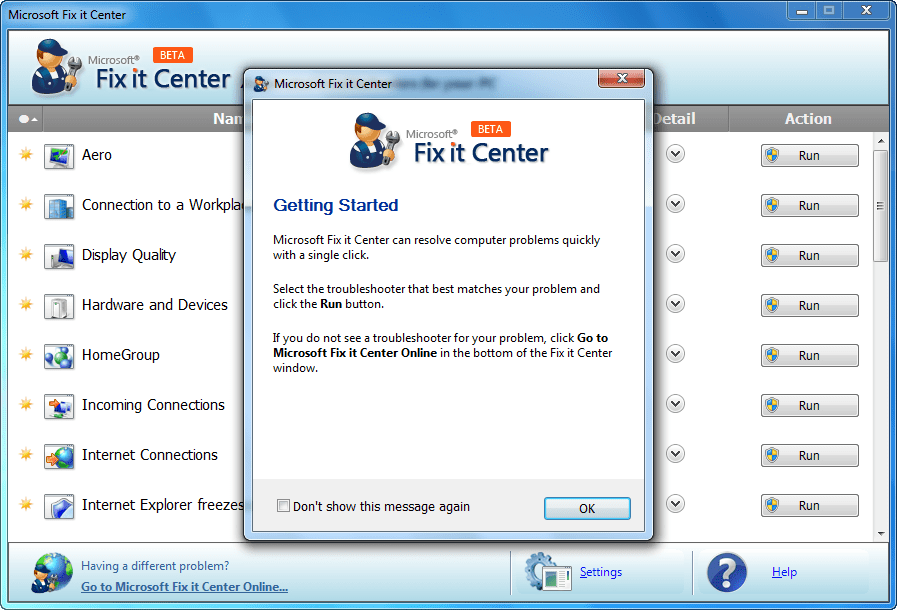
Vyššie uvedené metódy na odstránenie chýb pomocou textu „sa nedajú pripojiť k službe Windows“, zvyčajne sa vysporiadajú s touto úlohou, ale v závažných prípadoch iba extrémna metóda boja proti zlyhaniam a chybám všetkých pruhov vo forme systému systému preinštalovania systému.
- « Čo robiť, ak program Outlook nedáva chybu bez pripojenia k Microsoft Exchange
- Vypúšťanie batérie prenosného počítača ovládača, firmvéru a nula »

